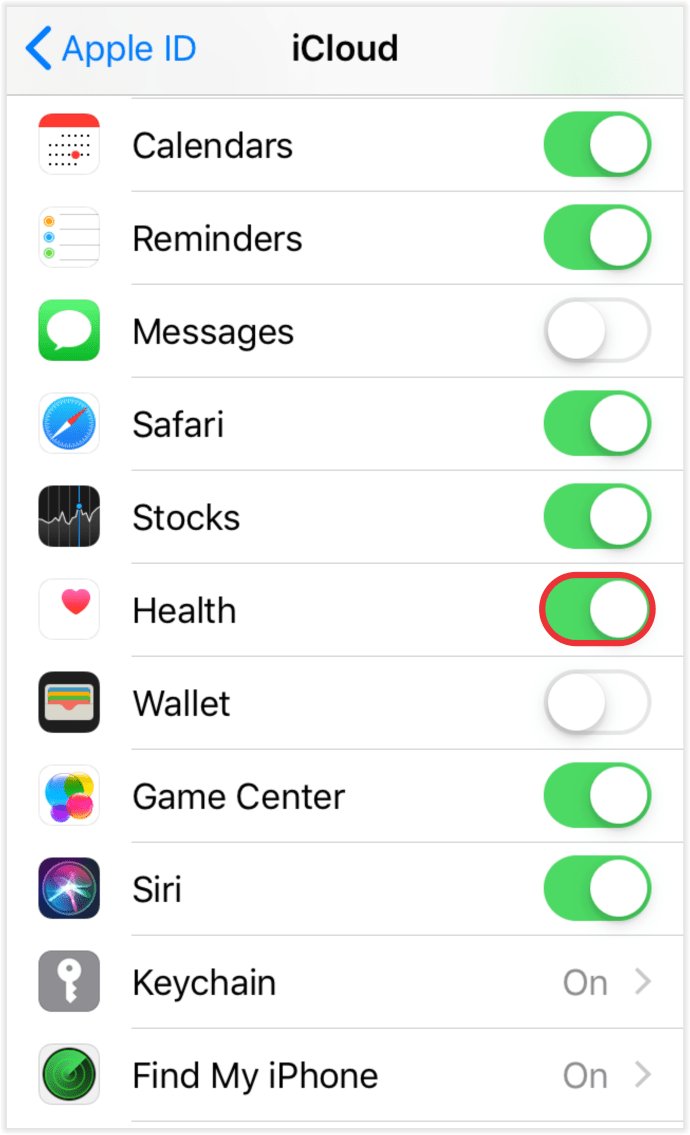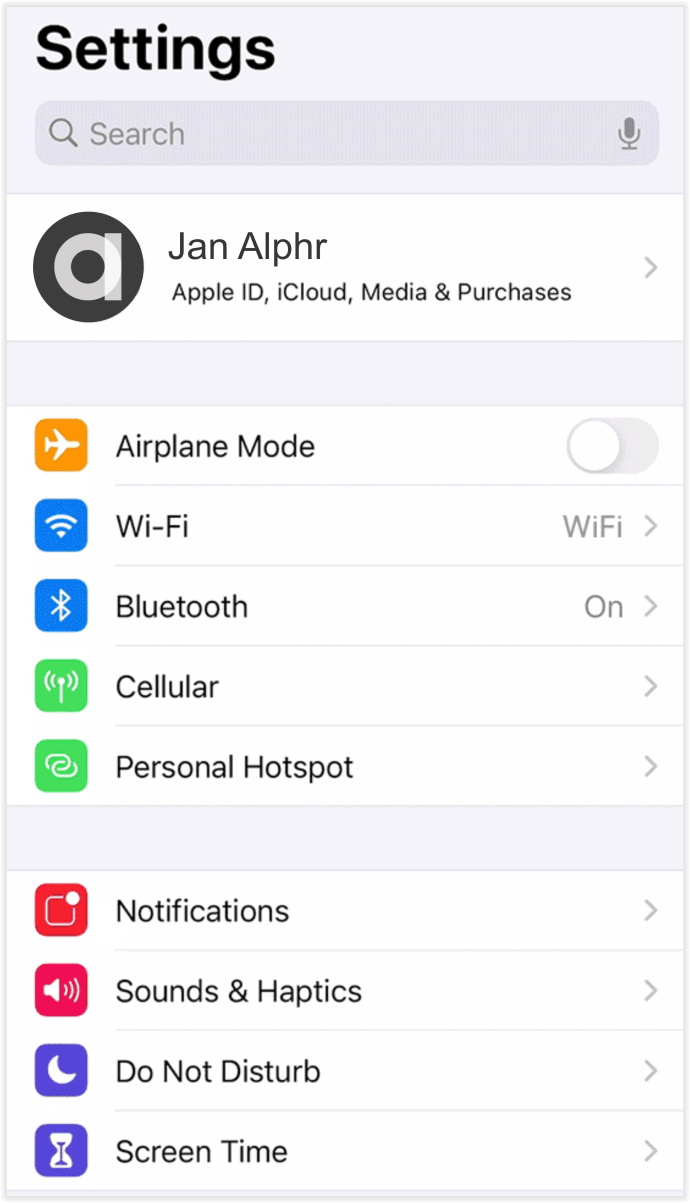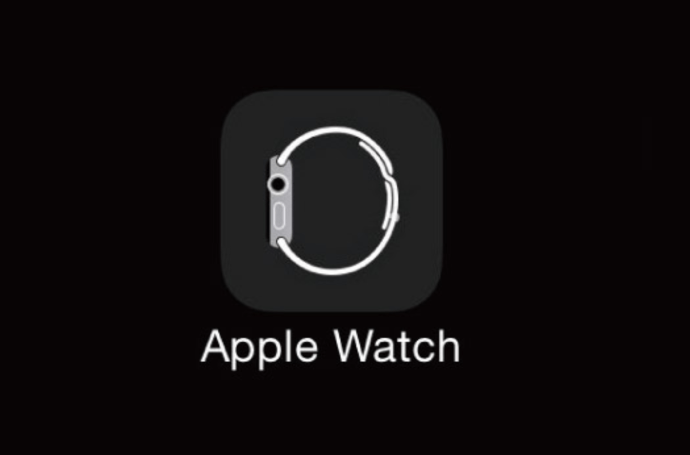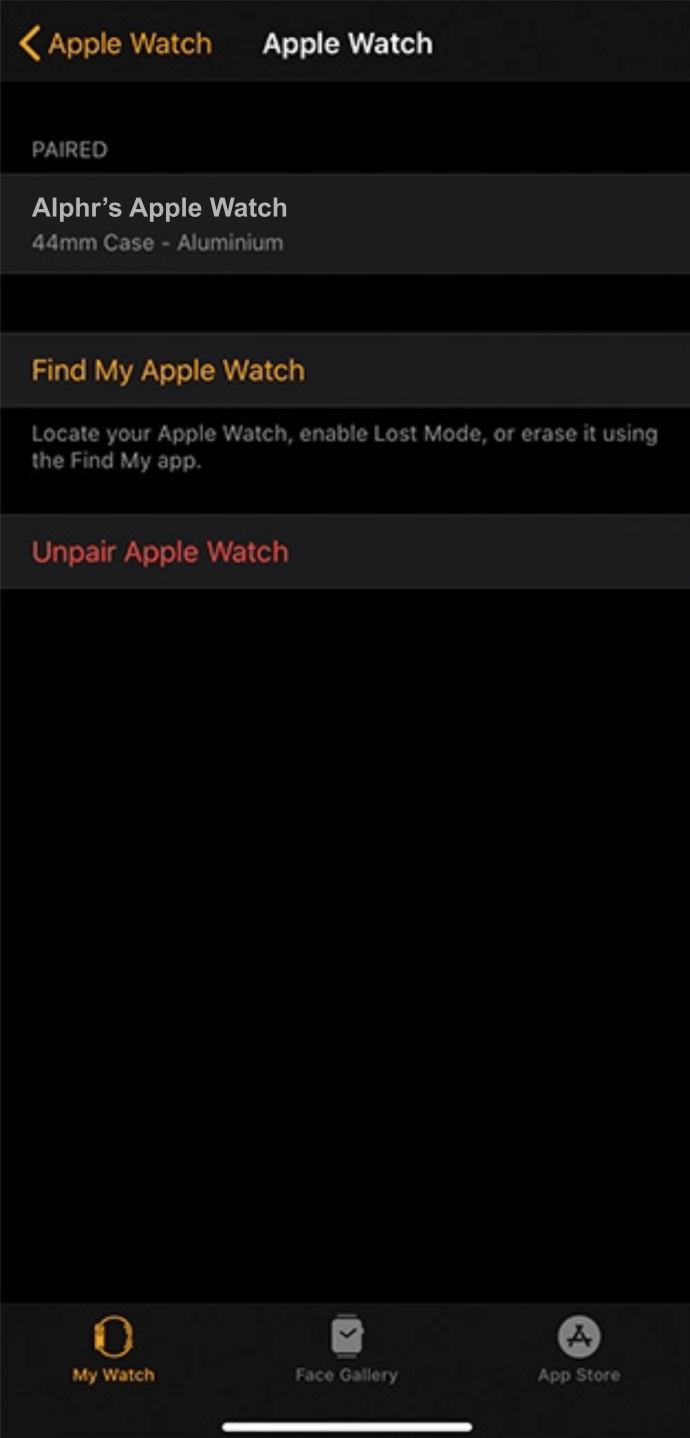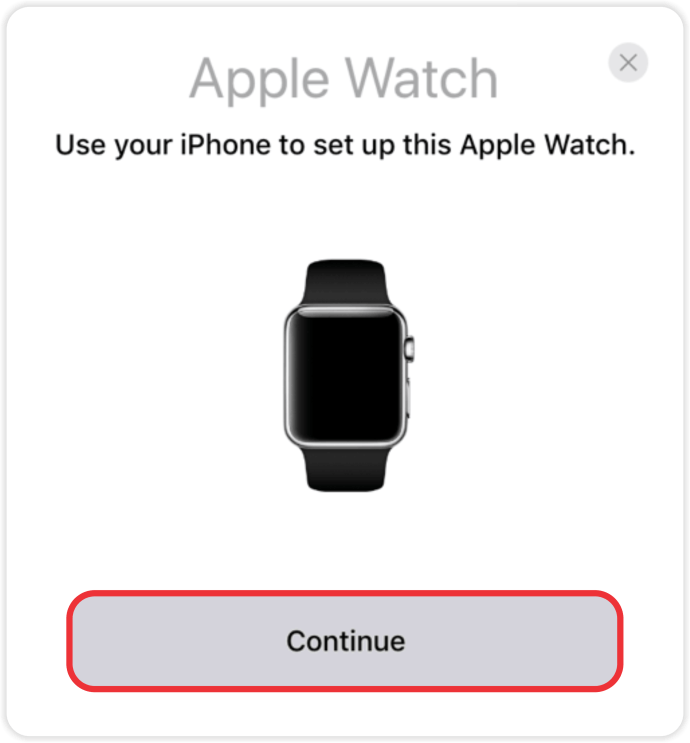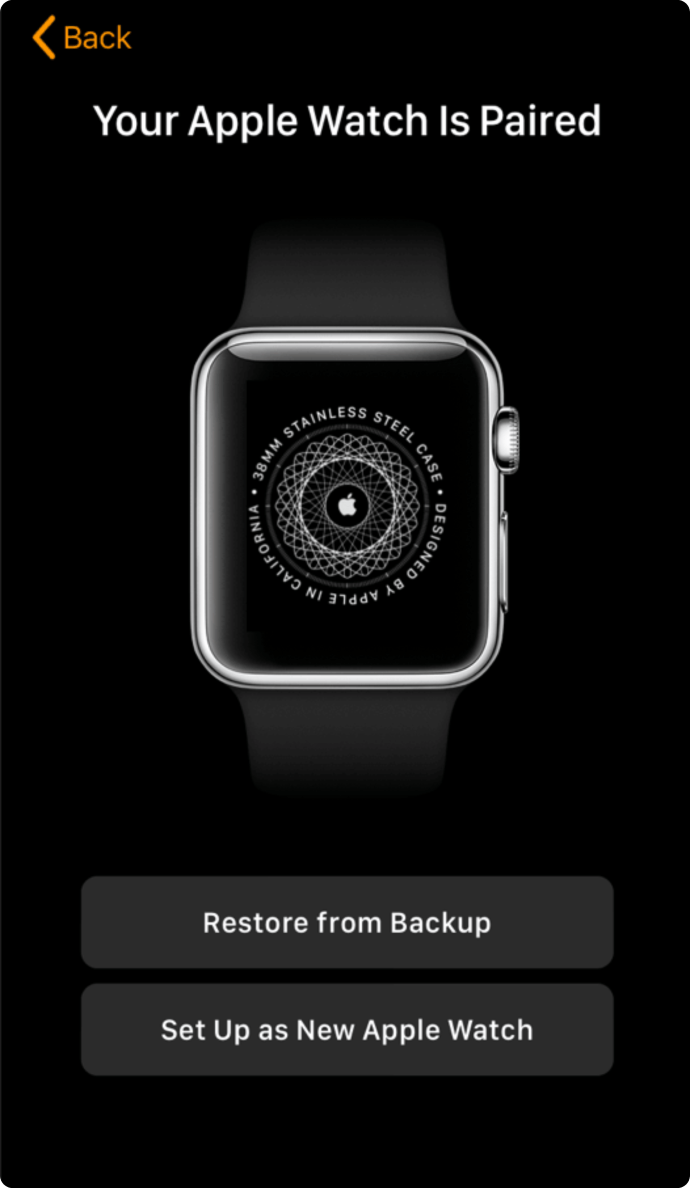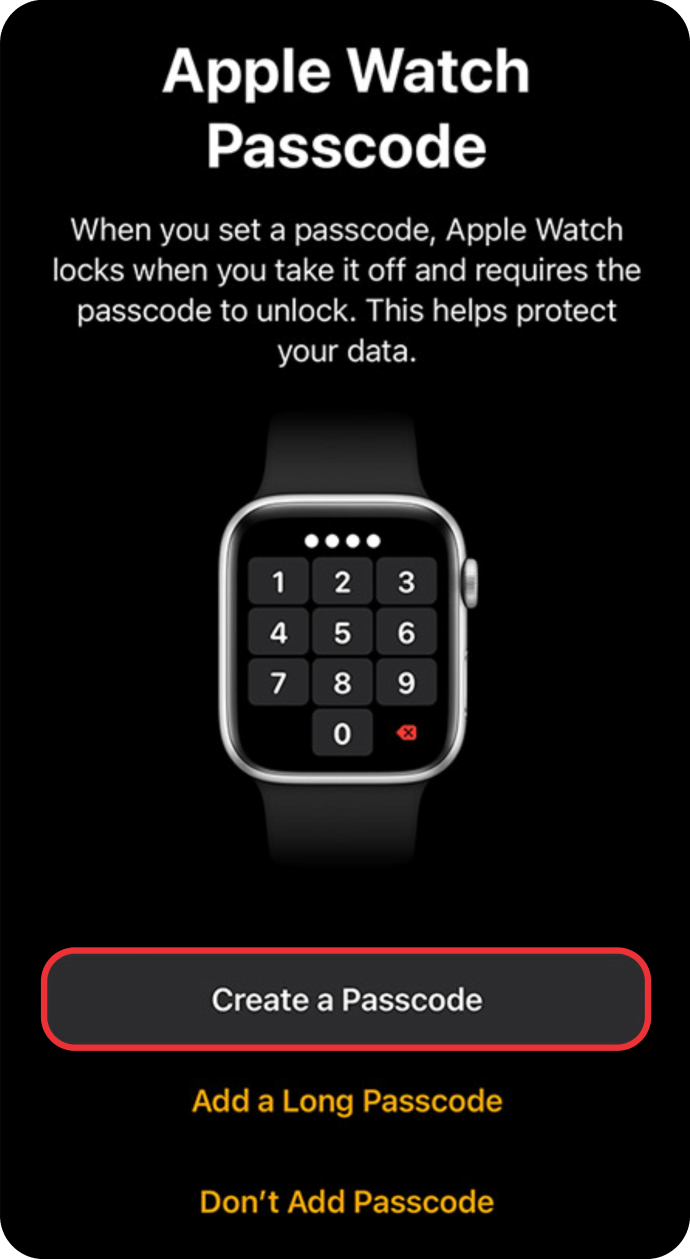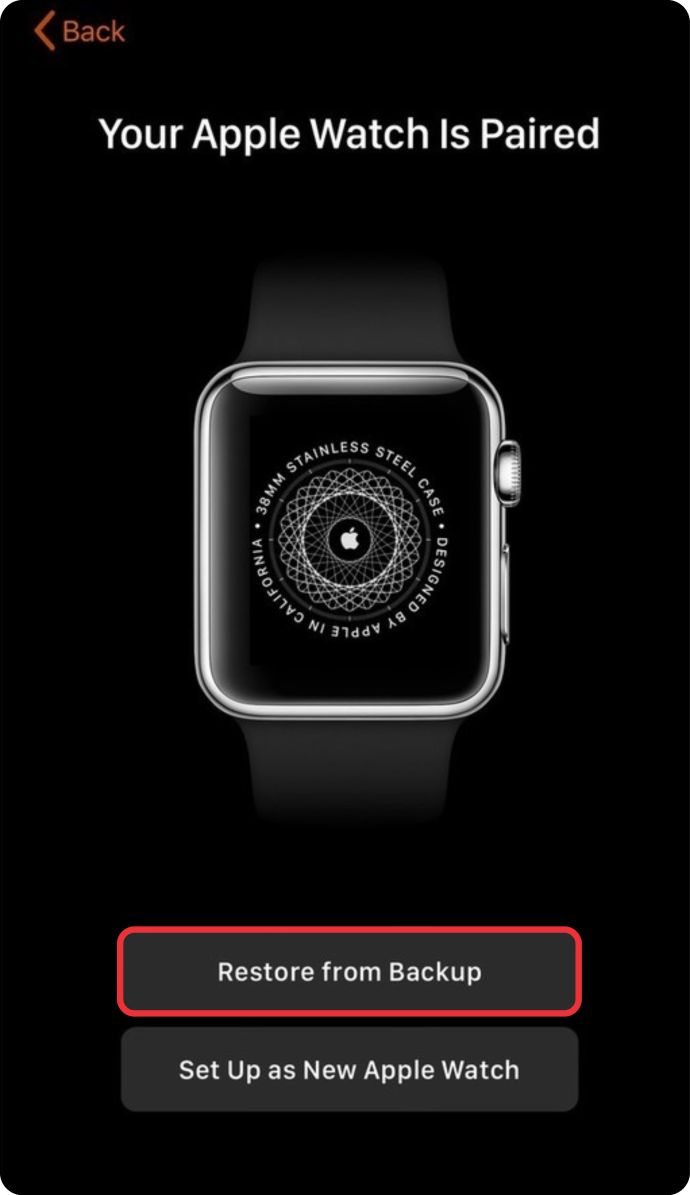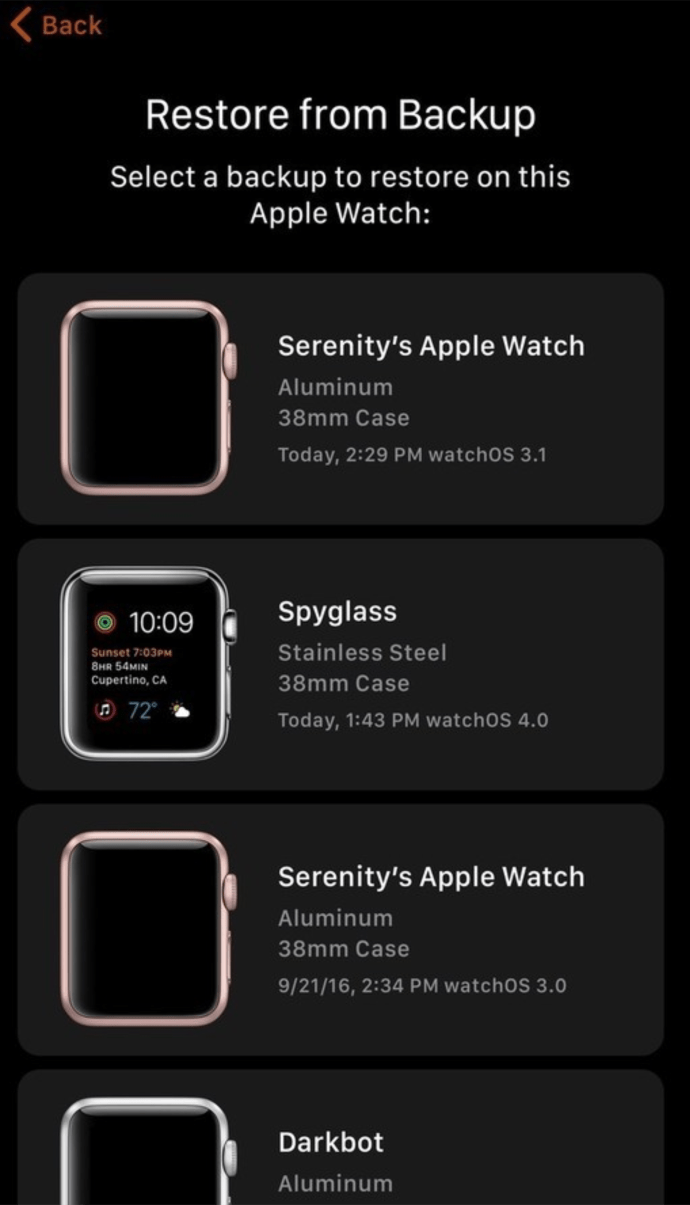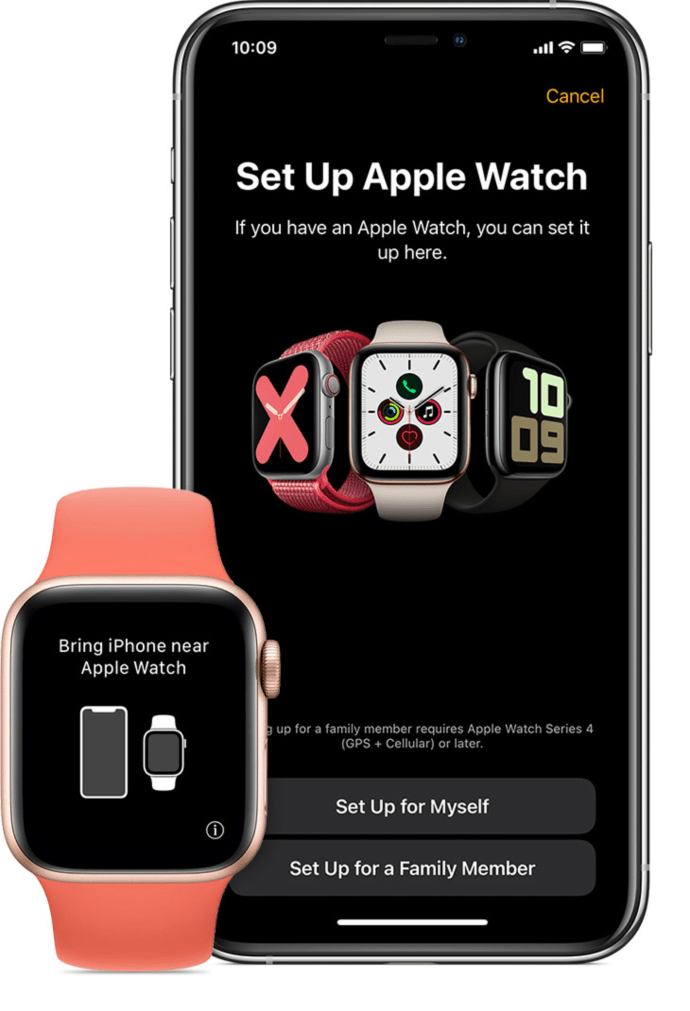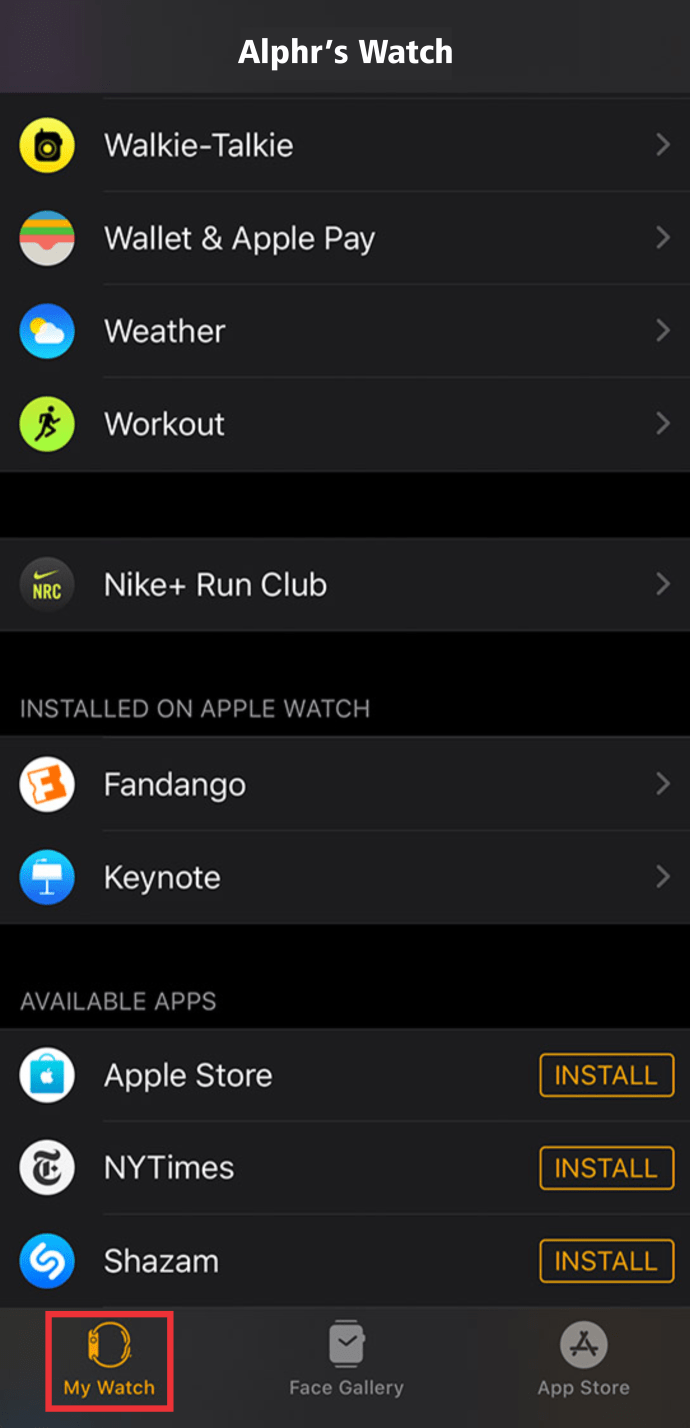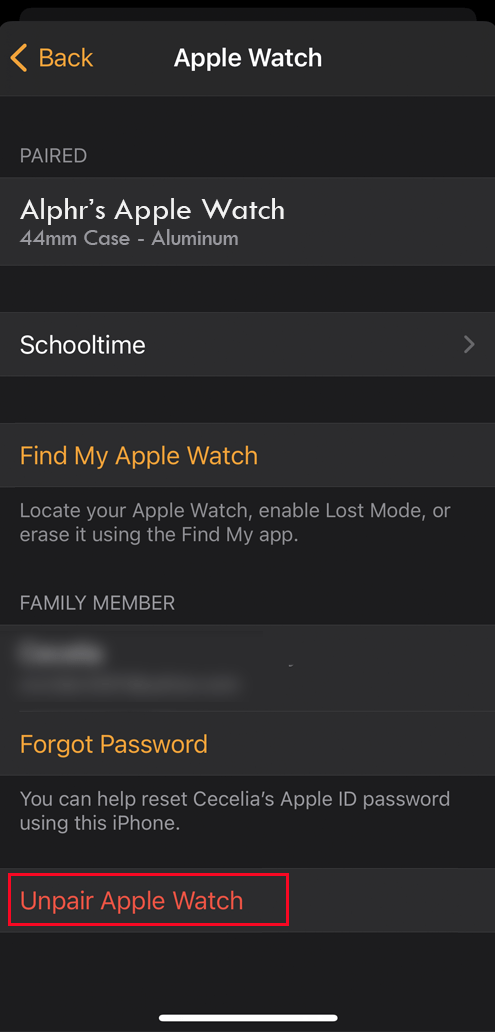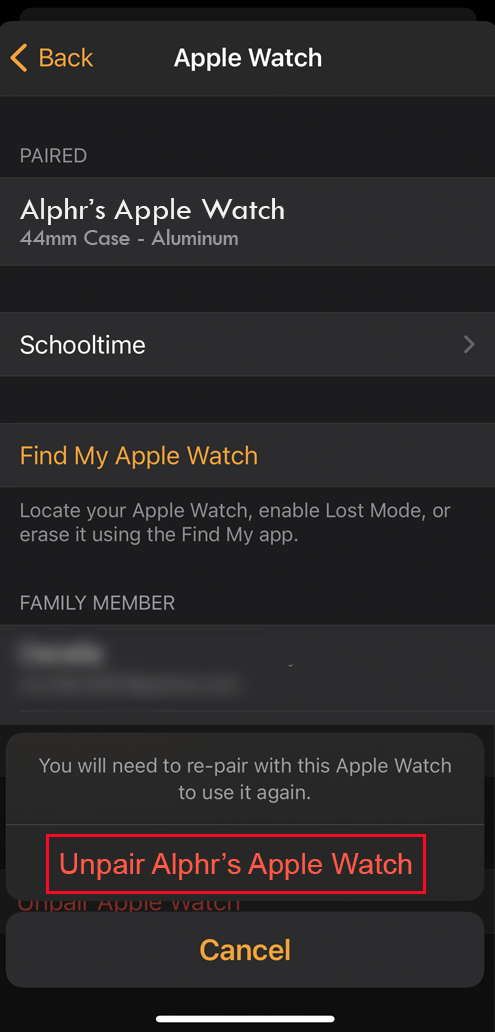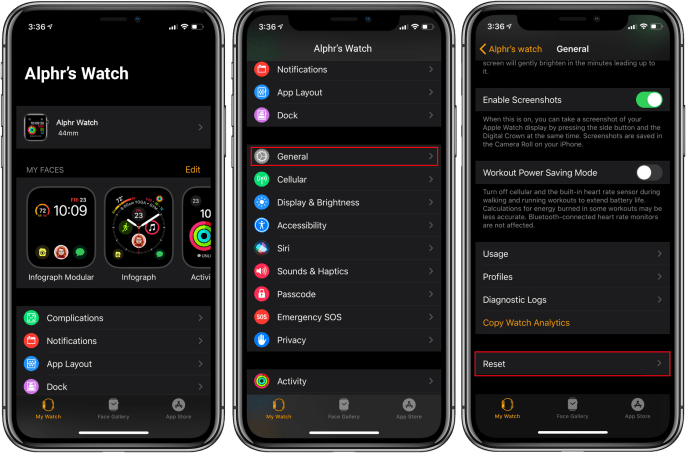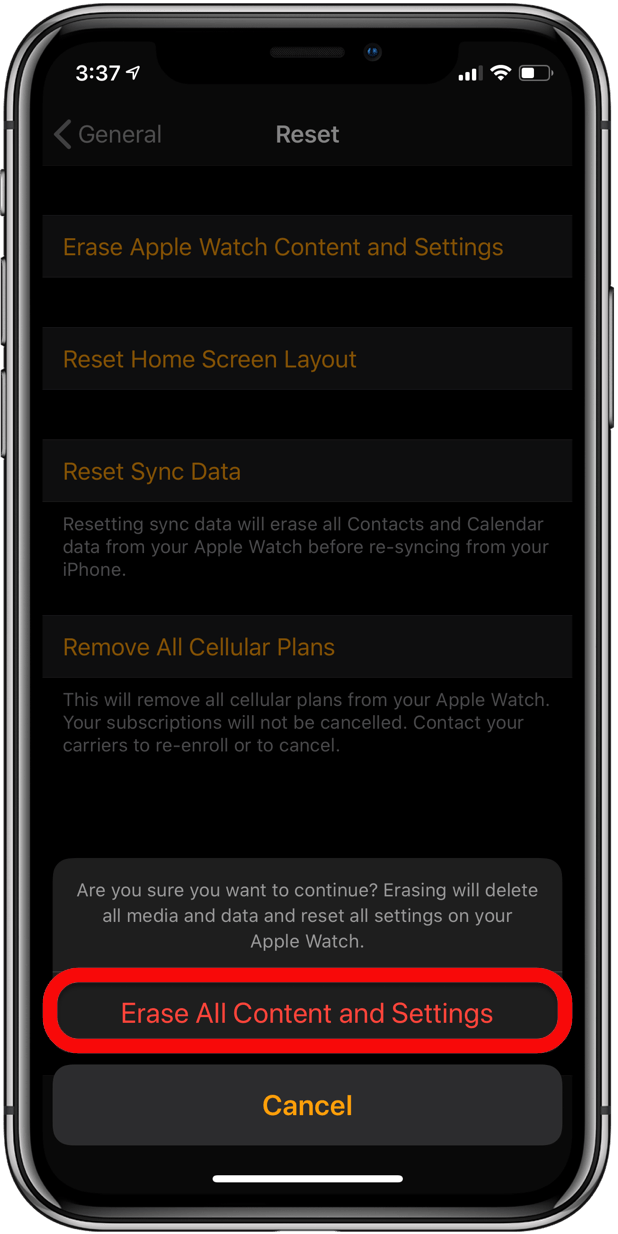Apple WatchをiPhoneとペアリングすると、さまざまな点で作業が楽になります。たとえば、iPhoneをポケットから取り出さなくても、電話に出たり、通知を確認したりできます。ただし、最初に時計をiPhoneに接続する必要がありますが、これには注意が必要な場合があります。
![Apple Watchをペアリングする方法[iPhone、Peloton、その他...]](http://pic.onlinemekteb.com/wp-content/uploads/pc-mobile/2567/md1gxl5ezr.jpg)
この記事では、AppleWatchをデバイスとペアリングするために知っておく必要のあるすべての情報を提供します。
AppleWatchをペアリングする方法
AppleWatchをiPhoneとペアリングするにはさまざまな方法があります。時計をデバイスに接続するために使用できる方法は1つだけではないことを知っているので、それが物事をいくらか簡単にします。 AppleWatchとiPhoneをペアリングする方法はいくつかあります。お好みの方法を選択してください。
AppleWatchを新しいiPhoneにペアリングする方法
Apple Watchを新しいiPhoneとペアリングする前に、時計をバックアップする必要があります。 Apple Watchをバックアップすると、ヘルスデータなどの重要な情報が転送され、その情報が新しいスマートフォンのヘルスアプリなどに同期されます。AppleWatchをバックアップする方法は次のとおりです。
- 現在ペアリングされている電話の「設定」に移動します。
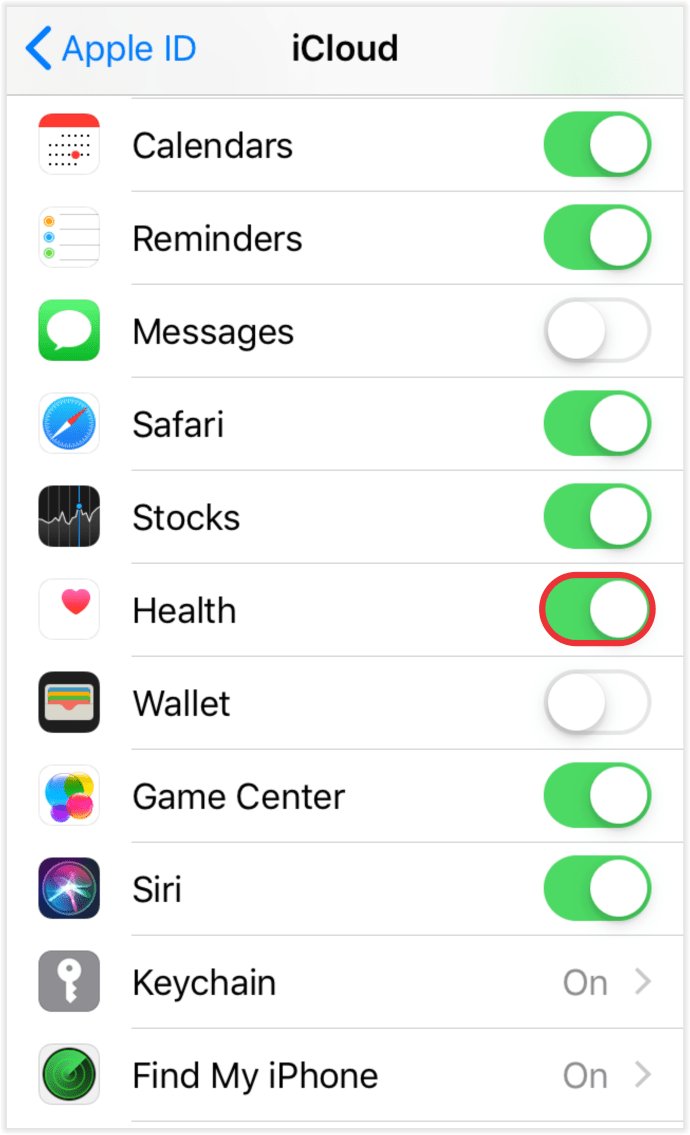
- 「AppleID」、「iCloud」の順に移動し、「Health」アプリがオンになっていることを確認します。
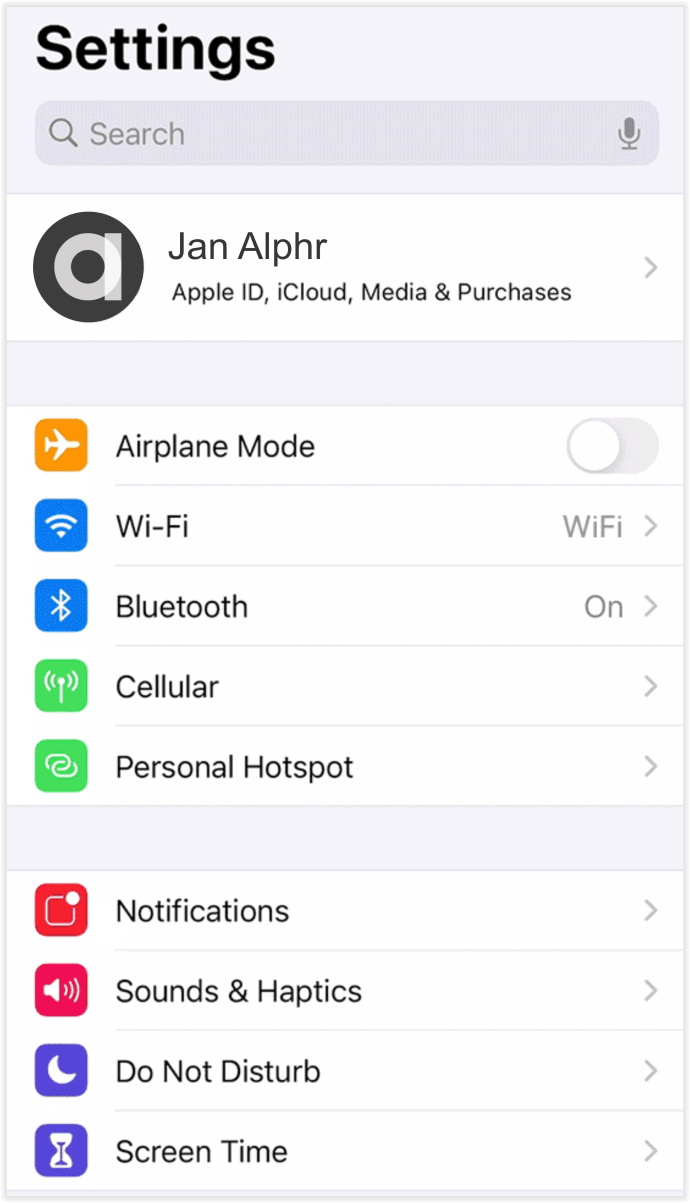
- 「マイウォッチ」セクションを押して、画面上部のAppleWatchをタップします。
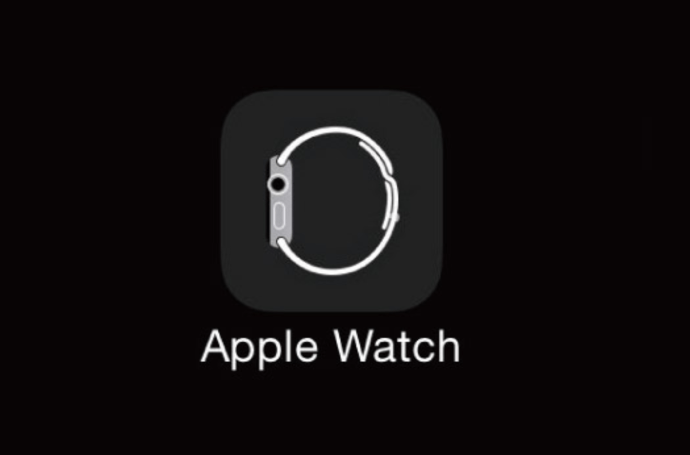
- ペアリングを解除する時計の横にある「I」記号を選択します。

- 「AppleWatchのペアリングを解除する」オプションを選択します。
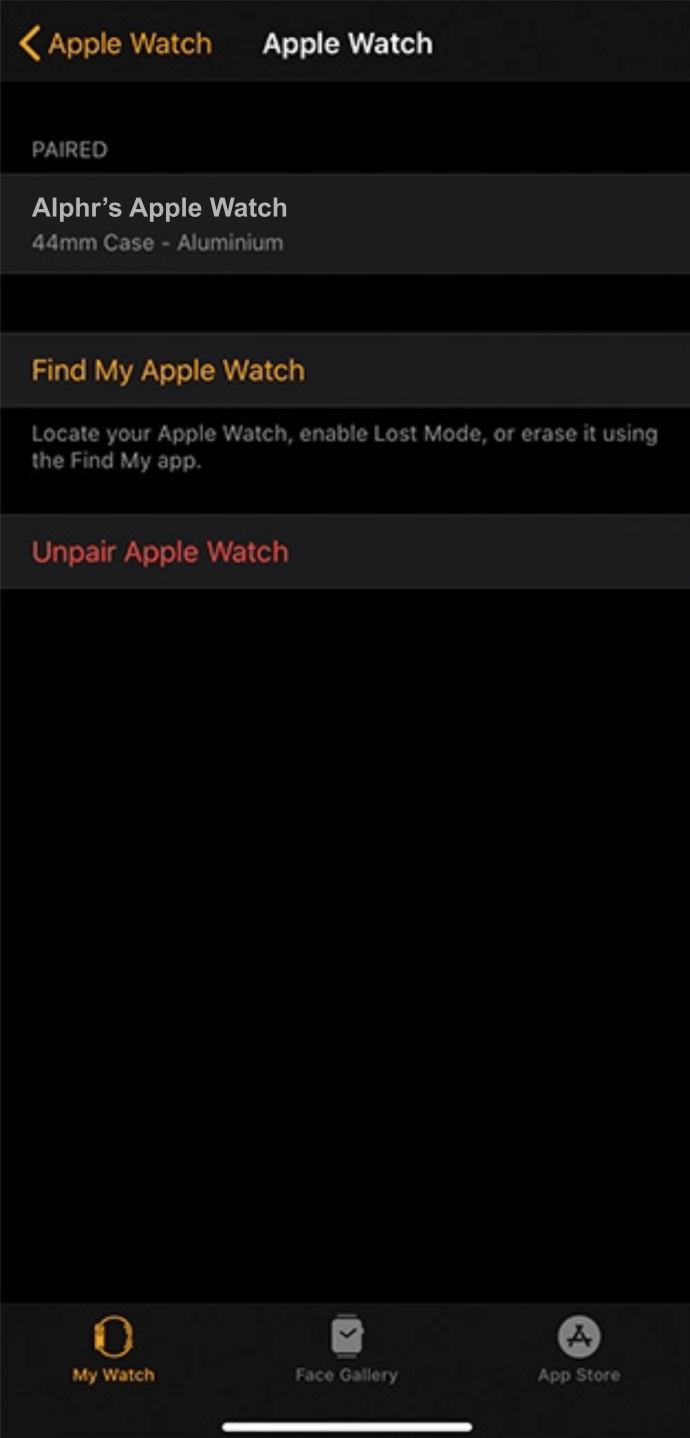
これにより、時計を自動的にバックアップし、古い携帯電話とのペアリングを解除できます。その後、新しい電話とのペアリングに進むことができます。これは、電話の初期設定時に実行できます。
- 時計と携帯電話の両方に少なくとも50%の電池電力とWi-Fi接続があることを確認してください。デバイスを互いにわずか数インチ以内に保ちます。

- 新しい電話をセットアップする際に、Appleは新しい電話でAppleWatchを使用するかどうかを尋ねます。 「続行」ボタンを押します。
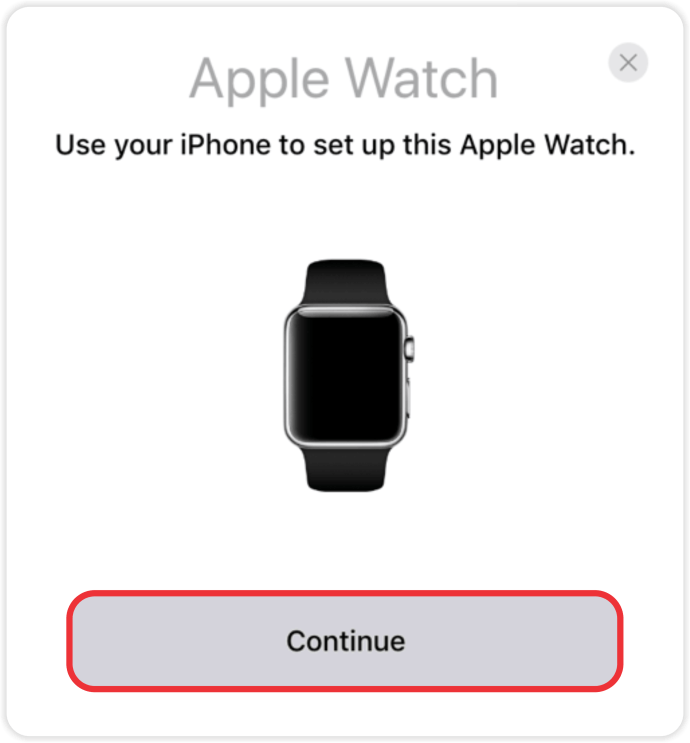
- この時点以降、電話は時計のセットアップに必要なすべての手順を案内します。手順は簡単で、問題なく実行できます。
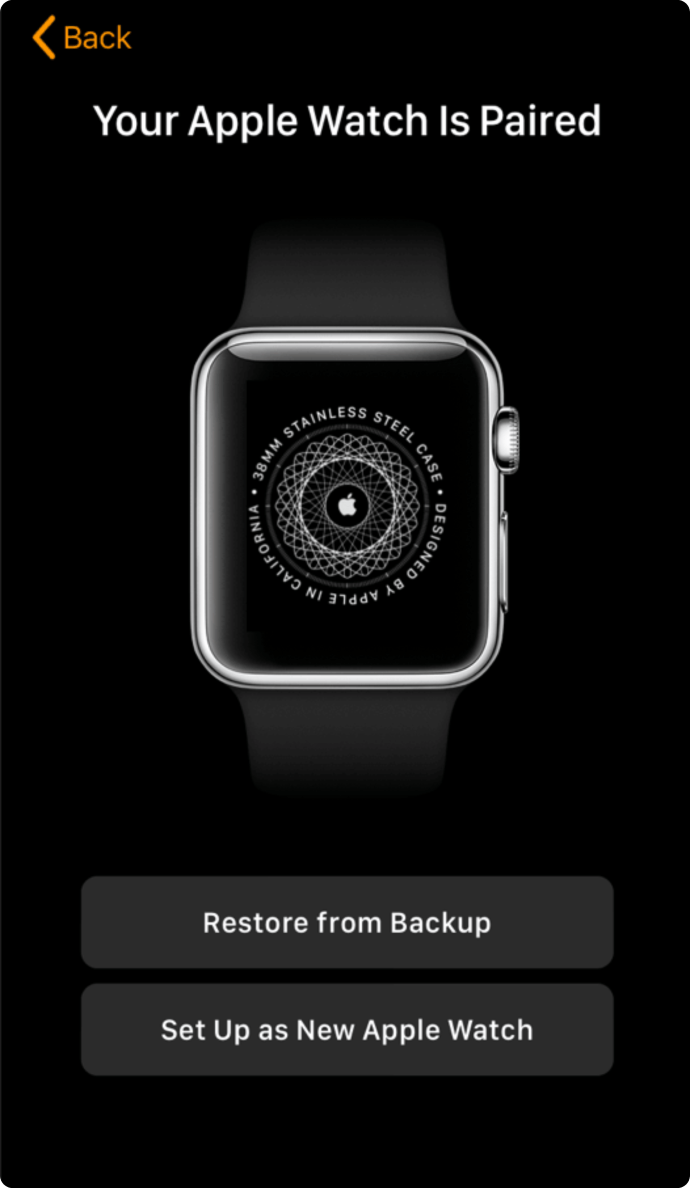
- セットアッププロセス中に、Appleはパスコードを入力または作成するように求めます。情報のプライバシーとデバイス間の適切な同期を確保するために、必ずそうしてください。
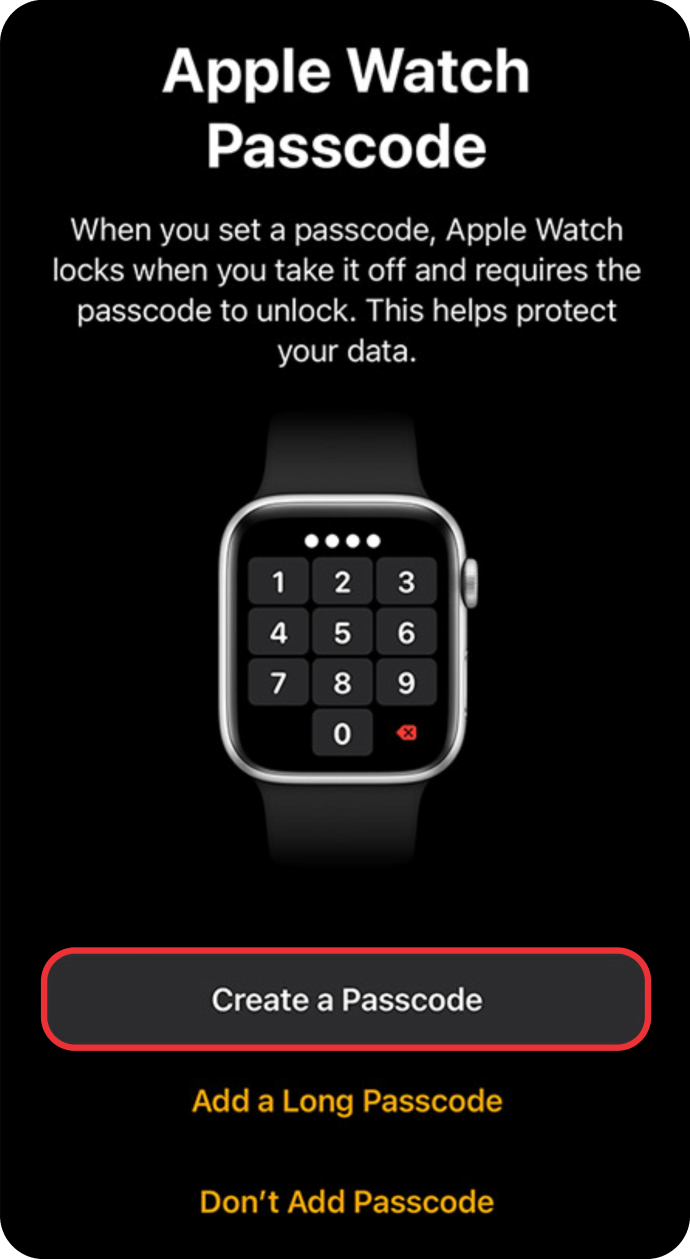
新しい電話のセットアップ後にAppleWatchをペアリングすることもできます。
- スマートフォンと時計を電源に接続し、互いに近くに配置します。

- 電話で「ウォッチ」を開始します。
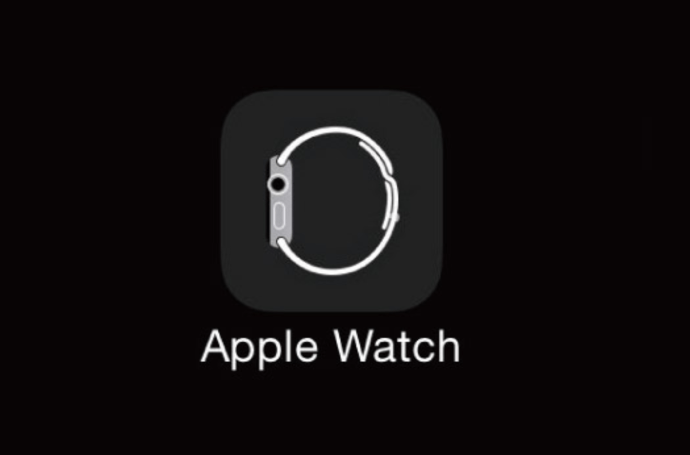
- 「ペアリングの開始」オプションを選択します。

- 時計が携帯電話とのペアリングを開始したら、[バックアップから復元]オプションを押します。
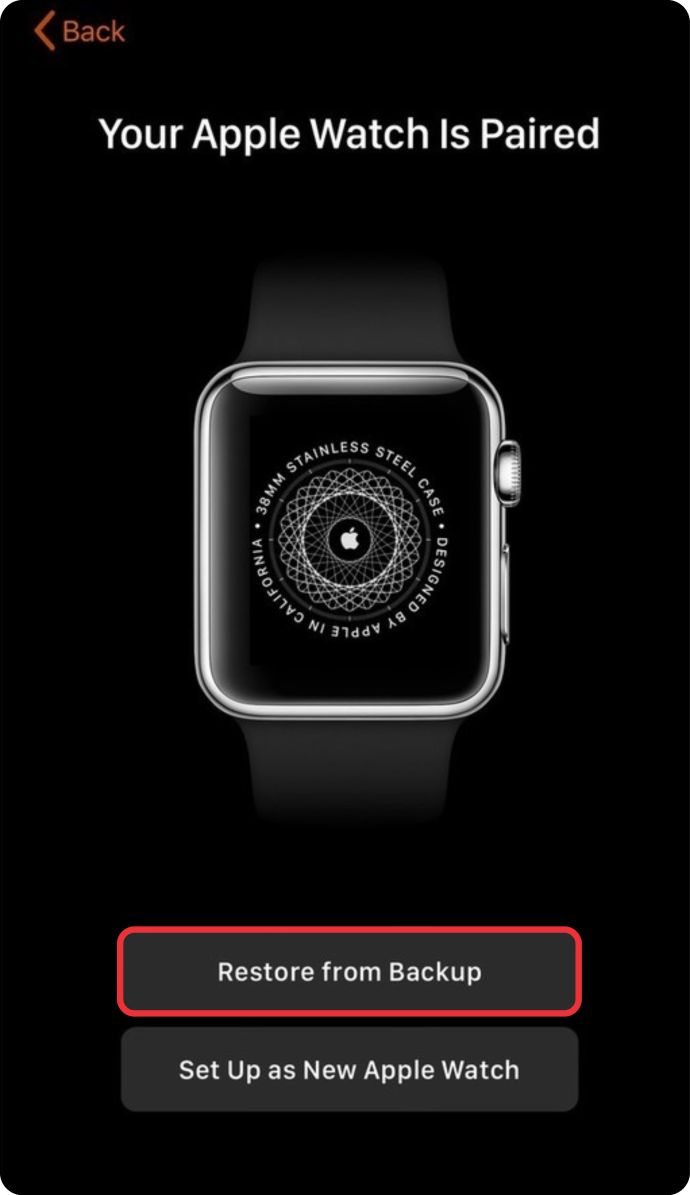
- 復元するバックアップを選択します。このプロセスには時間がかかる場合があります。
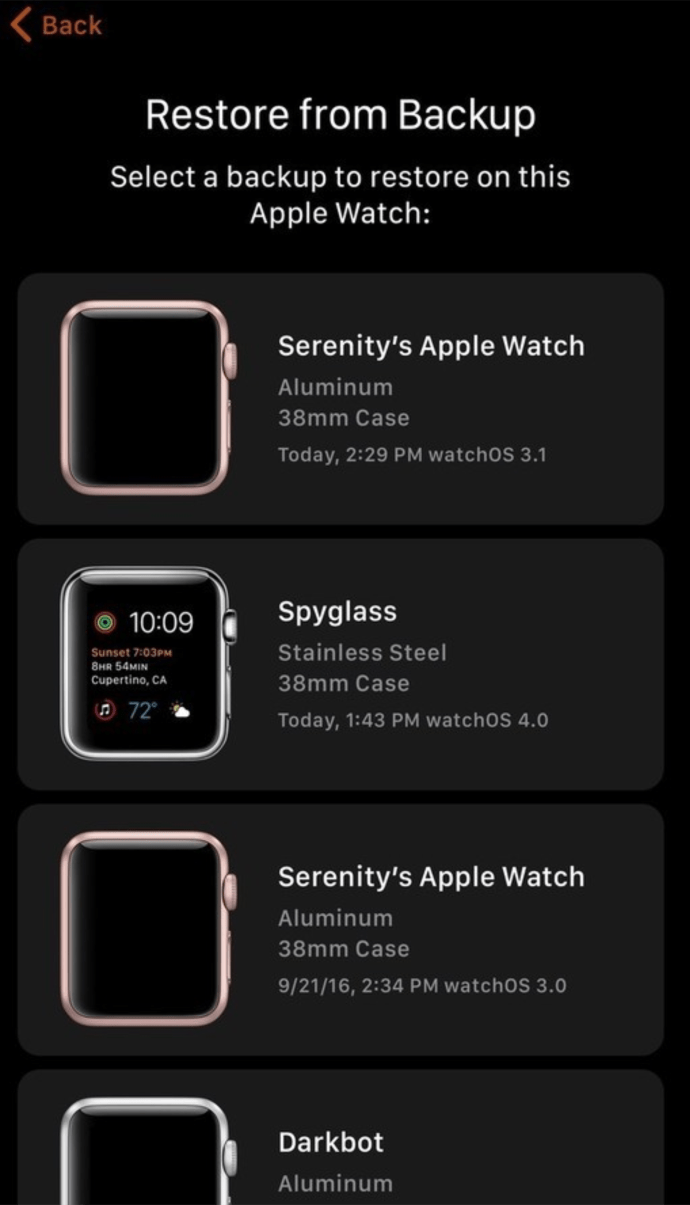
- もう一度、電話で「Apple Watch」アプリを起動し、「iPhoneを使用してこのAppleWatchをセットアップしてください」という通知が表示されるまで待ちます。
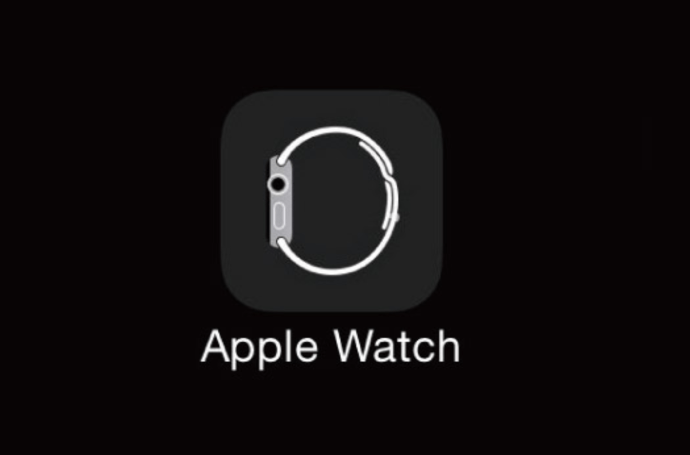
- 「続行」ボタンを押します。
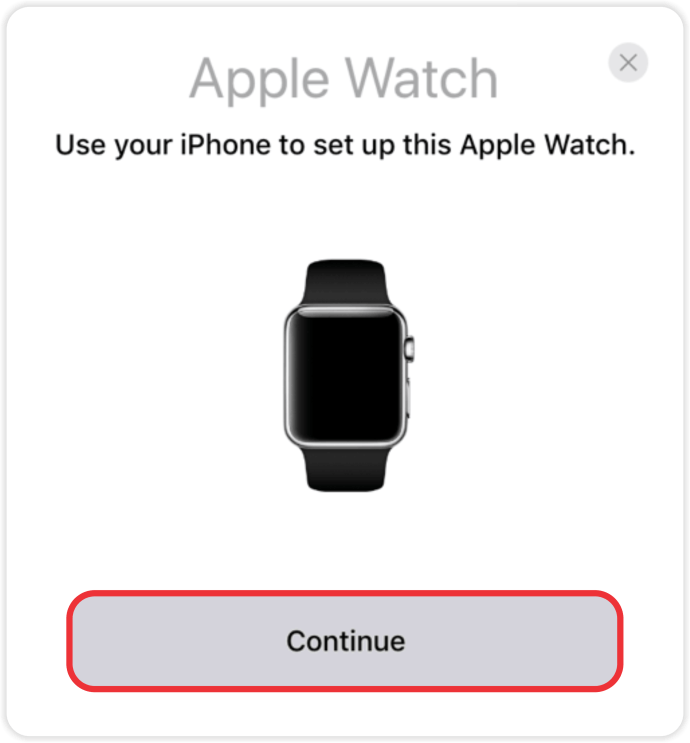
- AppleWatchのアニメーションの上にスマートフォンをかざします。
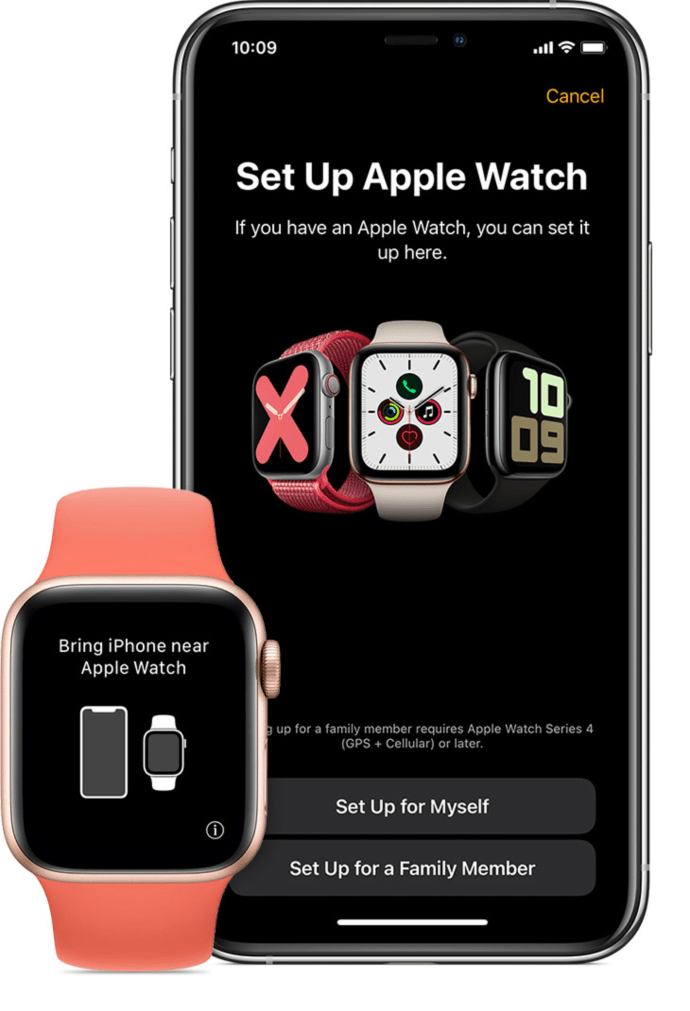
- 「新規設定」オプションを選択します。

- AppleIDを使用してサインインします。
AppleWatchを手動でペアリングする方法
Apple Watchを手動でペアリングする場合は、画面の右下隅にある「I」記号を見つける必要があります。これにより、時計の名前を確認して手動でペアリングできます。
ただし、「I」の記号が表示されない場合は、最初に時計のペアリングを解除するか、消去する必要があります。それでもアプリ、ロック画面、時計の時刻が表示される場合は、スマートフォンとペアリングされている可能性があります。再度ペアリングする前に、まずペアリングを解除する必要があります。
- 電話で「時計アプリ」に移動します。
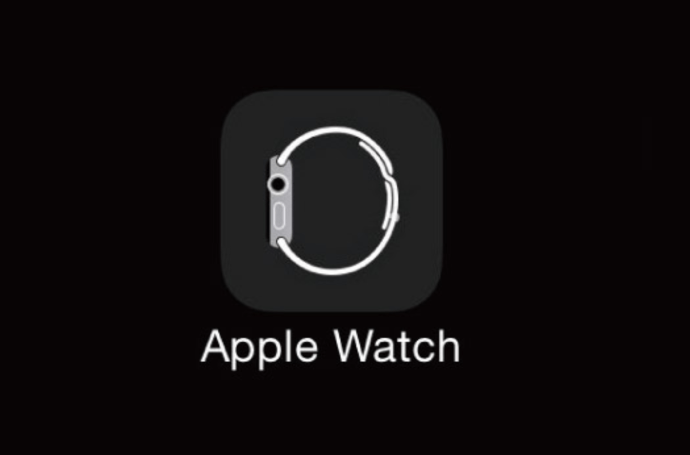
- [マイウォッチ]セクションを押してから、ディスプレイの上部にある[すべてのウォッチ]を押します。
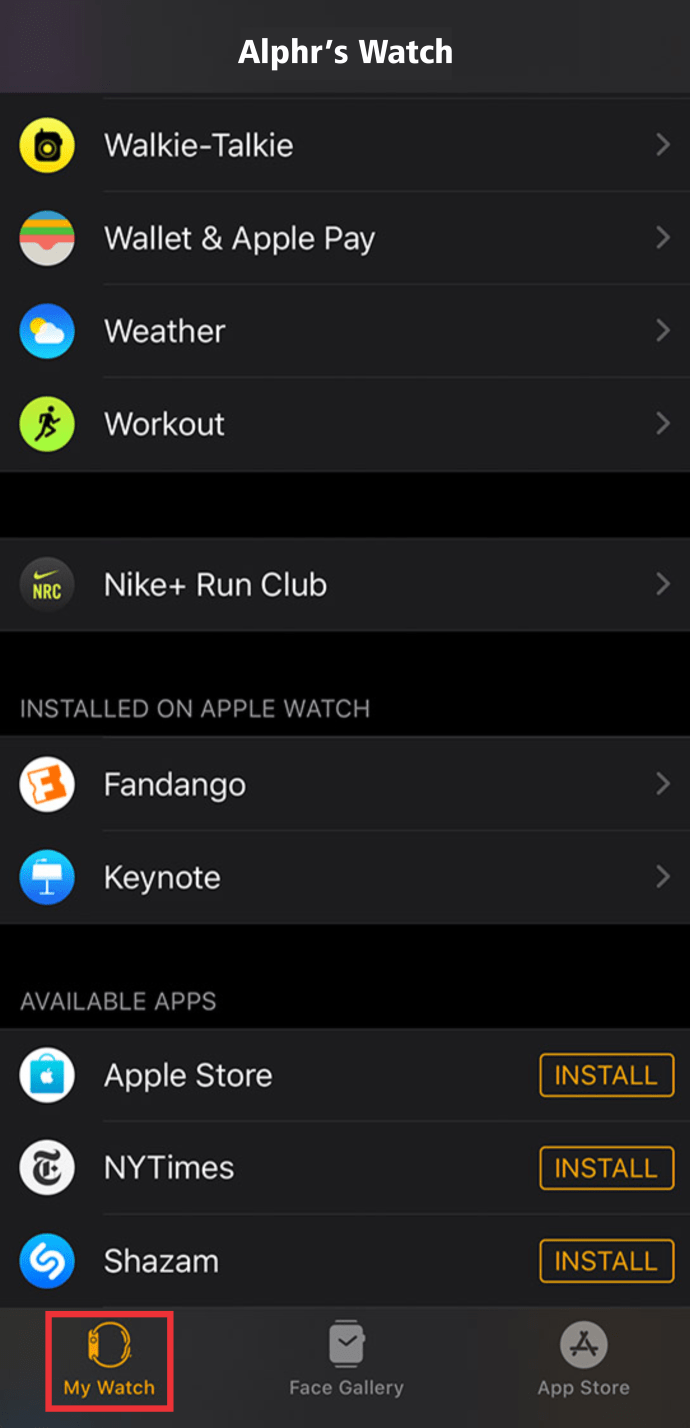
- ペアリングを解除したい時計の横にある「I」記号を押します。

- 「AppleWatchのペアリングを解除」オプションを押します。
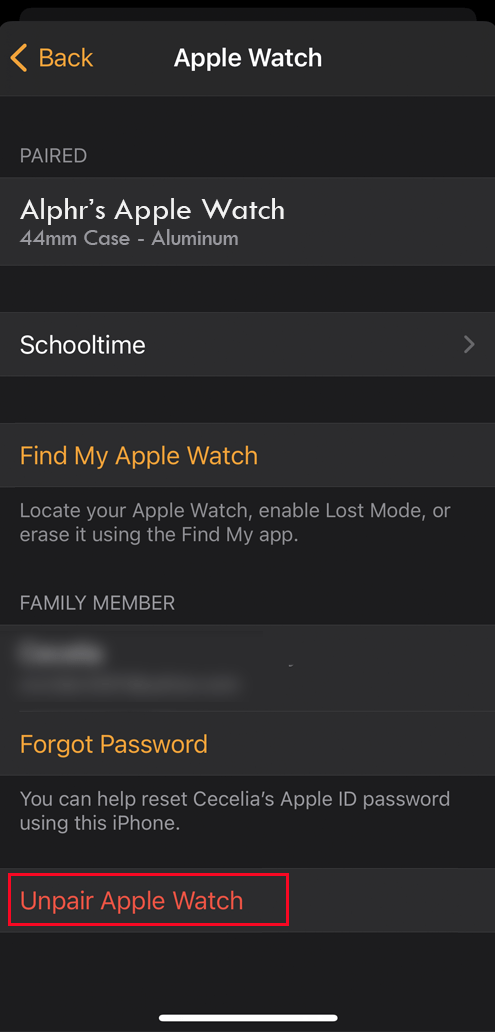
- もう一度ボタンを押して確認し、時計のペアリングが解除されるまで待ちます。
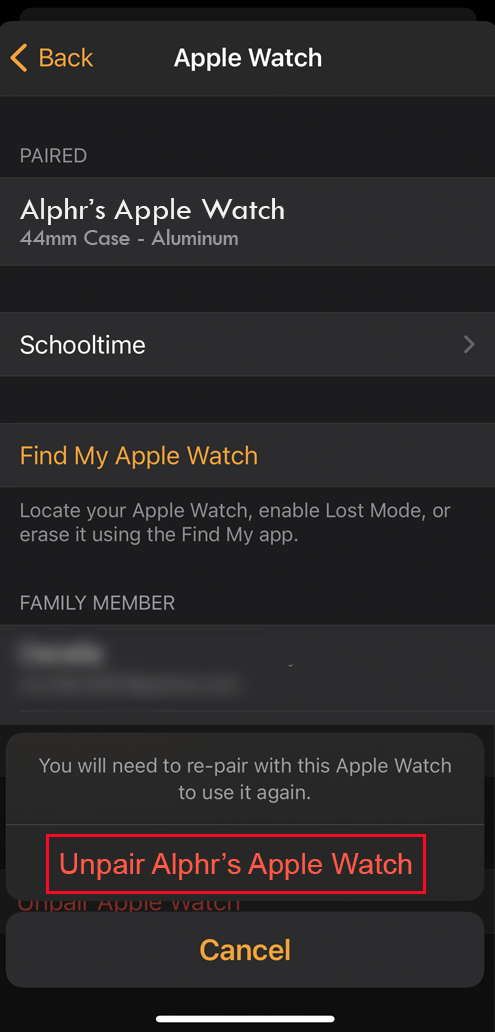
- ペアリングが解除されたら、「I」アイコンを使用してペアリングに進みます
もう1つのオプションは、時計を消去することです。
- 「設定」に移動し、次に「一般」と「リセット」に移動します。
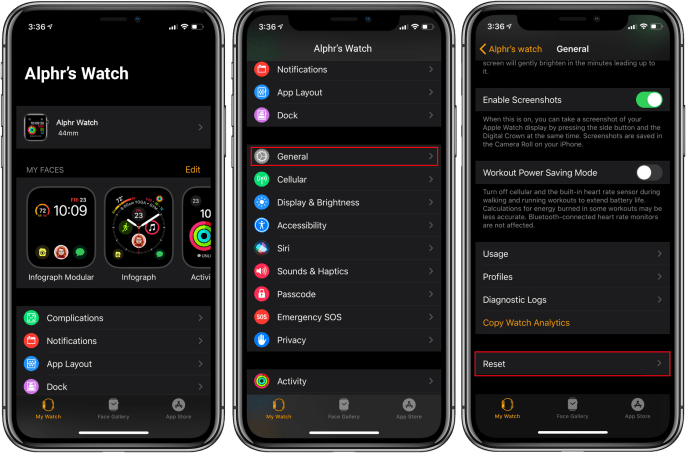
- 「すべてのコンテンツを消去」オプションを押して、決定を確認します。
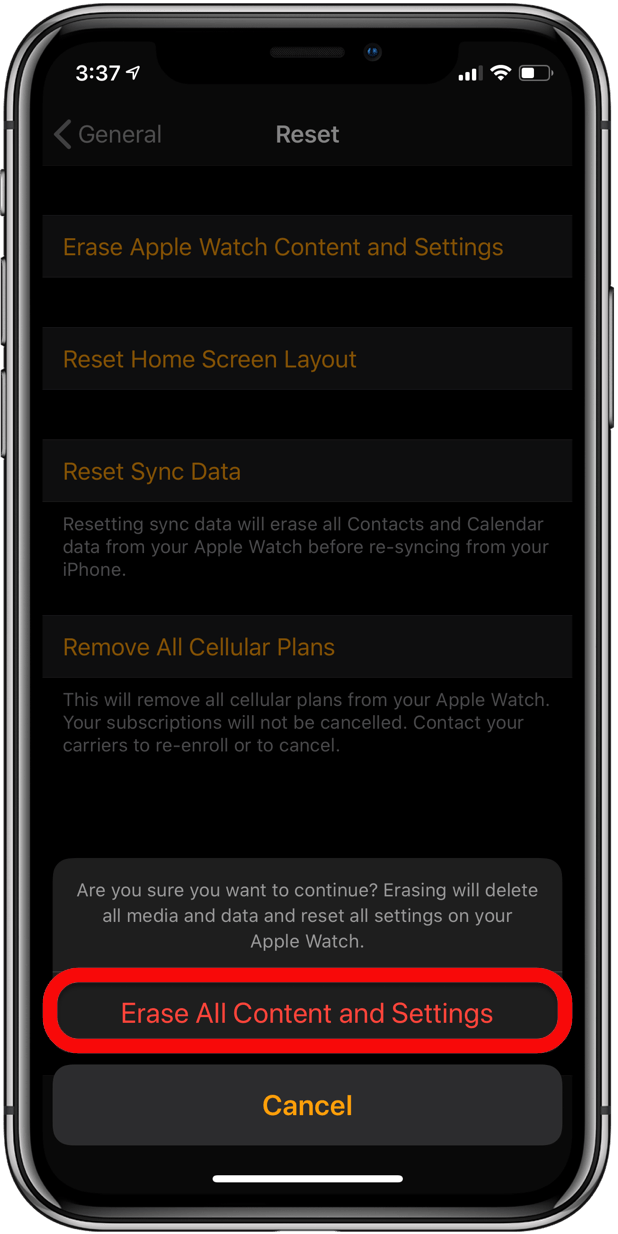
- プロセスが完了するのを待ちます。その後、AppleWatchを手動でペアリングできます。
AppleWatchをPelotonとペアリングする方法
PelotonワークアウトをAppleWatchに転送することもできます。次の手順に従ってください。
- 携帯電話でAppleWatchアプリケーションを起動します。
- ワークアウトアプリを起動します
- 「ジム設備の検出」オプションまでスクロールして有効にします。
- プロトンサイクリングクラスを選択してください。ライブクラスを選択した場合は、カウントダウンが1分に達したときに時計のペアリングを開始します。オンデマンドクラスを受講している場合は、クラスを選択し、メニューの[開始]ボタンを押してクラスに参加します。
- ロック解除された時計を、タッチスクリーンの上のカメラの左側に向けて置きます。時計が振動し、「接続中」であることを示すプロンプトが表示されます。 「OK」ボタンを押して接続を確認してください。
- ワークアウトの「スタート」ボタンを押します。タッチスクリーンの右上隅に、アクティブな接続を示す緑色の記号が表示されます。
ライドが終了すると、時計は自動的に切断されます。
更新せずにAppleWatchをペアリングする方法
ソフトウェアを更新していない場合、AppleWatchをペアリングすることはできません。方法は次のとおりです。
- 更新プロセス全体を通して、時計が充電器に接続されていることを確認してください。また、アップデートを完了するにはWi-Fi接続が必要です。
- 利用可能なアップデートがあるというメッセージが表示された場合は、[今すぐインストール]ボタンを押してください。または、「後で」をクリックして、アップデートを一晩インストールすることを選択することもできます。この場合、就寝前にデバイスを電源に接続すると、自動的に更新されます。
- アップデートを今すぐインストールするか夜間にインストールするかに関わらず、デバイスはパスワードの入力を求める場合があります。その場合は、それを入力して更新プロセスを開始します。
AppleWatchをiPadにペアリングする方法
残念ながら、AppleWatchをiPadとペアリングすることはできません。この時計は主にiPhoneとペアリングするように設計されており、iPadでは動作しません。 AppleはAppStoreがiPadの検索結果に時計アプリを表示しないようにしたため、iPadに時計アプリをインストールすることすらできません。
その他のFAQ
Apple Watchがペアリングされないのはなぜですか?
Apple Watchがスマートフォンとペアリングされない場合に最初にすべきことは、Bluetooth接続を確認することです。時計で通話、メッセージ、通知を受信していない場合は、Bluetooth経由でiPhoneに接続されていない可能性があります。この場合、時計の文字盤に赤い「X」または赤いiPhoneの記号が表示されます。また、コントロールセンターで接続を確認してください。
Bluetooth接続に問題がなく、緑色のiPhoneアイコンが表示されている場合は、次の手順を試して時計をペアリングしてみてください。
•スマートフォンと時計を近づけて、範囲内にあることを確認します。
•スマートフォンでBluetoothとWi-Fiをオンにし、機内モードをオフにすることを忘れないでください(オンになっている場合)。機内モードの記号(小さな飛行機)が時計の画面に表示されている場合は、それがオンになっていることを意味します。コントロールセンターに移動し、モードをオフにします。
•電話を再起動して監視し、デバイスのペアリングを再試行します。
Apple Watchをどのようにアクティベートしますか?
Wi-Fi接続があれば、AppleWatchのアクティベーションにそれほど問題はないはずです。アクティベーションを実行する方法は次のとおりです。
•スマートフォンと時計を近づけます。 「iPhoneを使用してこのAppleWatchをセットアップしてください」という画面が携帯電話に表示されます。
•「続行」ボタンを押します。
•「ペアリングの開始」を押します。
•時計がアニメーションを表示し始めたら、カメラがアニメーションを検出できるように、スマートフォンをAppleWatchにかざします。
•残りの手順に従って、プロセスを完了します。
Apple WatchをAndroidとペアリングできますか?
Appleは、時計をAndroidデバイスに接続することを許可していません。 2つはBluetoothを使用して連携しません。ペアリングしようとすると、接続が拒否されます。
Apple Watchの「I」アイコンとは何ですか?
Apple Watchを手動でペアリングすると、「I」アイコンが表示されます。その過程で、時計に「iPhoneをApple Watchに近づけてください」というメッセージが表示され、右下隅に「I」アイコンが表示されます。アイコンをタップすると、時計の名前が表示され、手動でスマートフォンとペアリングできます。
AppleWatchをペアリングおよびペアリング解除する方法
AppleWatchをペアリングしてからペアリングを解除する方法は次のとおりです。
•スマートフォンと時計を近づけてください。
•電話でAppleWatchアプリケーションを起動します。
•電話で時計を使用するかどうかの確認を求められた場合は、指示に従ってプロセスを終了してください。
一方、電話で「ペアリングを開始する」ように求められた場合は、最初に時計のペアリングを解除して、後でセットアップします。
•デバイスのペアリングを解除する間、電話と時計を近づけてください。
•電話で時計アプリを開きます。
•[マイウォッチ]セクションに移動し、[すべてのウォッチ]オプションを押します。
•ペアリングを解除する時計の横にある「i」アイコンを押します。
•「AppleWatchのペアリングを解除」ボタンを押します。
携帯電話と時計は理想的な組み合わせです
今日の忙しい生活の中で、数秒でも節約することは、効率の向上に大いに役立ちます。そこで、AppleWatchが活躍します。
Apple WatchをiPhoneに接続し、日常のタスクの一部を簡単にするためのすべての方法を提供しました。ですから、もう少し待たないでください。時計とスマートフォンをペアリングすると、違いにすぐに気付くでしょう。